L'inscription "Version éducative" peut être supprimée de plusieurs manières, mais la plus simple d'entre elles est l'achat de la version régulière du programme AutoCad. Il est également fort possible que vous ne puissiez pas supprimer cette inscription par des moyens conventionnels.
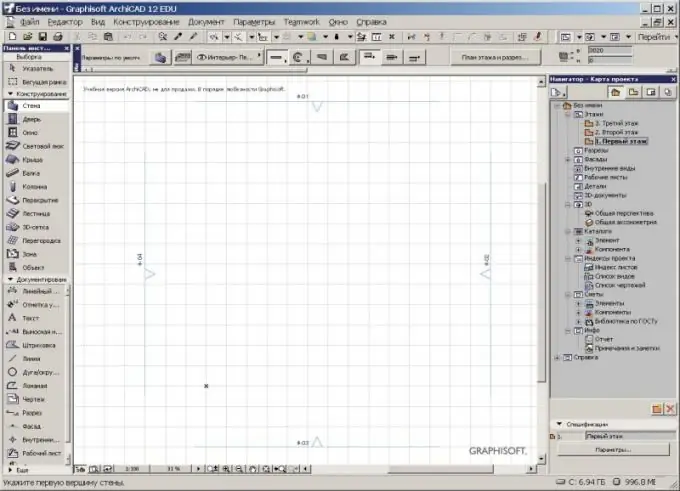
Nécessaire
un ordinateur avec une version normale du programme AutoCad
Instructions
Étape 1
Supprimez l'inscription "Créé par la version éducative" à l'aide d'un autre ordinateur sur lequel une version régulière de ce programme est installée. Veuillez noter que cette méthode ne fonctionne pas dans tous les cas. Ouvrez simplement le fichier de dessin et réenregistrez-le sur votre ordinateur au format.dxf. Ensuite, rouvrez-le et enregistrez-le au format.dwg. Les premières versions de ce logiciel sont les mieux adaptées ici.
Étape 2
Contactez les centres de reprographie de votre ville, travaillant avec l'impression des dessins, et demandez la suppression de l'inscription "Made in education version". Les travailleurs des centres de copie ont sûrement été confrontés à ce problème plus d'une fois, en particulier ceux qui se trouvent dans les universités d'architecture de votre ville.
Étape 3
Trouvez des informations sur les forums de la ville sur les services de création de dessins dans ce programme, contactez cette personne pour vous aider à résoudre votre problème. Dans tous les cas, essayez d'abord de modifier vous-même les formats de vos dessins (bien sûr, après en avoir créé une copie). La version éducative peut ne pas être visible lors de l'ouverture d'un fichier de dessin sur un ordinateur, mais elle apparaît lors de l'impression. Dans ce cas, vous n'avez pas besoin de vous creuser la tête et d'aller directement chez les spécialistes, car c'est vraiment un cas assez difficile.
Étape 4
À l'avenir, créez des dessins uniquement dans les versions normales du logiciel et il est préférable de faire de petites copies des impressions sur votre imprimante domestique avant de les emmener au centre de copie. Aussi, n'imprimez jamais les projets une heure avant la livraison, sauf si vous êtes sûr que l'inscription n'apparaîtra pas sur votre dessin. Et encore une chose - achetez des copies sous licence du programme afin que de tels problèmes ne se reproduisent pas à l'avenir.






